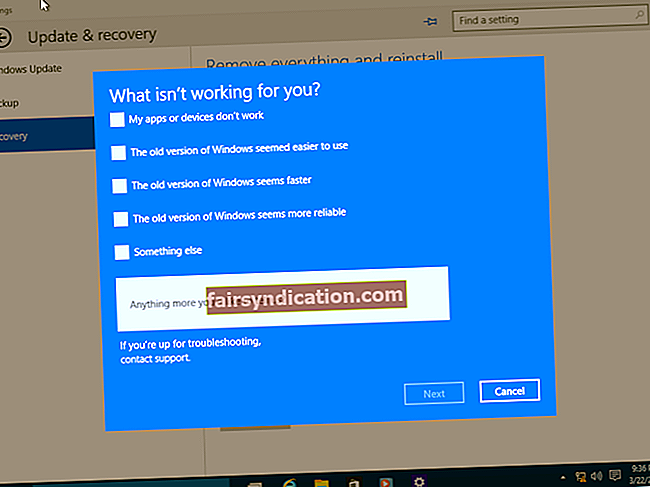Isang tanyag na tanong ng mga gumagamit ay, "Maaari ko bang palitan ang mga default na icon ng Windows?" Ang sagot ay oo. Maaari mong i-personalize ang iyong mga icon at gawing kakaiba ang iyong PC.
Ang isang paraan upang ipasadya ang iyong aparato ay sa pamamagitan ng pagbabago ng mga tema at font. Ngunit maaari mo itong dalhin sa isang bagong bagong antas kapag binago mo ang mga default na icon.
Hindi pa matagal na ang nakakaraan, madali itong matamo gamit ang built-in na software ng pagpapasadya at mga icon pack. Ngunit ngayon, ang mga programang ito ay wala na sa Windows 10 at Windows 8.
Maaari kang makahanap ng ilang mga pack ng pagbabago sa internet para sa iyong Windows 10 PC. Gayunpaman, hindi maipapayo na gamitin ang mga iyon dahil paminsan-minsan silang nagsisiksikan sa mga bug at iba pang mga isyu na maaaring maging sanhi ng pagkagulo ng iyong aparato.
Paano mag-download ng mga pack ng icon para sa Windows 10
Ang pinakamadaling pagpipilian ay upang ipasadya ang iyong pag-install ng Windows 10 gamit ang mga icon pack. Patuloy na basahin upang matuklasan kung ano ang kailangan mong malaman.
Maaari kang mag-download ng isang icon pack mula sa web. Kapag ginawa mo ito, ang lahat ng mga icon ay maiimbak sa loob ng isang .zip archive. Ang Windows ay may kakayahang hawakan ang archive na ito. Kaya hindi mo na kailangang mag-download ng anumang solusyon ng third-party.
Pagkatapos mong mag-download ng isang icon pack, sundin ang mga hakbang na ito upang makuha ang mga icon:
- Upang buksan ang na-download na archive, mag-double click dito.
- Kapag ito ay bukas, i-drag at i-drop ang mga file sa isang ninanais na lokasyon sa iyong hard drive.
Ang paggamit ng isang icon pack ay kapaki-pakinabang dahil maaari kang mag-download ng maraming mga icon nang sabay-sabay.
Paano baguhin ang mga default na icon
Matapos mong ma-download at makuha ang mga icon, sundin ang mga hakbang na ito upang magamit ang mga ito:
Upang baguhin ang icon ng anumang application o shortcut:
- Mag-right click dito at piliin Ari-arian mula sa menu.
- Sa bubukas na window, mag-click sa Palitan ang Icon pindutan
- Mag-click sa Mag-browse pindutan at piliin ang folder na naglalaman ng iyong mga na-download na icon.
- Nasa Palitan ang Icon window, malalaman mo na ang listahan ng mga magagamit na mga icon ay na-update.
- Piliin ang iyong ginustong icon at mag-click sa OK lang pindutan
Ang iyong application shortcut icon ay nabago na.
Upang baguhin ang mga icon ng folder:
Ang proseso ay bahagyang naiiba depende sa folder. Ngunit maaari mong gamitin ang simpleng pamamaraan na ito upang makakuha ng mga resulta:
- Pumunta sa direktoryo kung saan nais mong baguhin ang icon at mag-right click dito.
- Mula sa menu, pumili Ari-arian .
- Sa window ng Properties, mag-click sa Ipasadya tab
- Makikita mo ang Mga icon ng folder seksyon sa ilalim ng pahina. Mag-click sa Palitan ang Icon pindutan
- Bibigyan ka ng isang listahan ng mga icon. Piliin ang gusto mo. Maaari ka ring mag-click sa Mag-browse pindutan upang pumili ng isang pasadyang icon.
- Bumalik sa Palitan ang Icon pahina Mag-click sa OK lang pindutan upang mai-save ang mga pagbabago. Sa pahina, mahahanap mo rin ang pagpipilian upang Ibalik sa dating ayos .
Malalapat lamang ang mga pagbabagong ito sa napiling folder o file. Upang baguhin ang maraming mga icon ng folder, kakailanganin mong ulitin ang proseso para sa bawat isa.
Kung hindi ka interesado sa pag-download ng mga pack ng icon, ang mga indibidwal na file ng icon ay madaling magagamit sa internet. Mayroon kang pagpipilian upang mag-download ng mga pack ng icon at piliin ang .ico mga file mula sa kanila. Maaari itong magamit bilang kapalit ng iyong mga default na icon.
Mayroong maraming mga database ng icon na magagamit sa web. Ang kailangan mo lang gawin ay maghanap ng ilan sa mga mapagkakatiwalaang sa Google at pagkatapos ay piliin ang halos anumang icon na nababagay sa iyong kagandahan.
Upang maghanap at mag-download ng isang icon, sundin ang mga madaling hakbang na ito:
- Pumunta sa iyong browser at bisitahin ang anumang website na nagho-host ng mga icon.
- I-type ang icon na hinahanap mo sa search bar (hal. Mail, recycle bin, at iba pa).
- Ipapakita sa iyo ang isang pagpapakita ng mga icon alinsunod sa iyong pamantayan sa paghahanap.
- Piliin ang icon na gusto mo.
- Makakakita ka ng maraming mga format sa pag-download. Pumili .ico mula sa mga pagpipilian.
Tandaan: umiiral ang iba pang mga format dahil may mga program na maaari mong gamitin upang mai-install ang mga icon na iyon sa iba pang mga bersyon ng Windows.
Ayan yun. Nag-download ka na ngayon ng isang bagong icon. Tulad ng nakikita mo, napakadaling gawin ito.
Ang ilang mga website ay magbibigay sa iyo ng pagpipilian upang pag-uri-uriin ang iyong mga icon batay sa laki o kulay.
Kakailanganin mong mag-download ng mga icon nang paisa-isa kung nais mong baguhin ang maraming mga icon sa iyong Windows 10 PC gamit ang pamamaraang ito.
Kung nais mong lumikha ng mga pasadyang icon mula sa mga imahe, kakailanganin mo ng isang converter ng imahe upang magawa ito. Ang isang regular na imahe ay hindi maaaring gamitin bilang isang icon.
Ngayong natuklasan mo kung paano baguhin ang anumang icon nang madali, posibleng mailantad ang iyong PC sa mga nakakahamak na item na ngayon ay saanman sa web. Samakatuwid mahalaga na mapanatili mong ligtas ang iyong aparato sa Auslogics Anti-Malware.
Ang tool na ito ay may isang napaka-user-friendly interface at madaling i-set up at patakbuhin. Binibigyan ka nito ng pinakamahusay na proteksyon laban sa malware at mga banta sa kaligtasan ng data kung saan maaaring hindi makilala ng iyong umiiral na antivirus software. Dinisenyo din ito upang hindi makagambala sa iyong pangunahing antivirus, na nangangahulugang magkakaroon ka ng mas mataas na proteksyon.
Inaasahan namin na napulot mong kapaki-pakinabang ang nilalamang ito.
Ibahagi ang iyong mga saloobin sa amin ngayon sa pamamagitan ng pag-iwan ng isang komento sa seksyon sa ibaba.